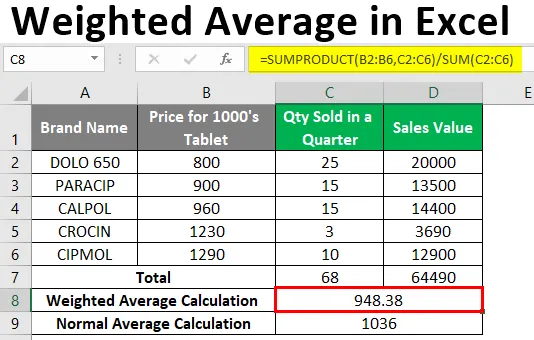
Średnia ważona w programie Excel (spis treści)
- Definicja średniej ważonej
- Jak obliczyć średnią ważoną w programie Excel?
Wprowadzenie do średniej ważonej w programie Excel
Podczas obliczania średniej arytmetycznej lub średniej normalnej każda liczba w zakresie ma jednakowe znaczenie. Średnia wartość lub średnia arytmetyczna jest obliczana przez dodanie zakresu liczb razem, a następnie podzielenie tej sumy przez liczbę wartości z tego zakresu
Definicja średniej ważonej
Średnia ważona to średnia, w której niektóre punkty danych lub liczby są brane pod uwagę jako elementy ważone w celu ustalenia średniej, zamiast każdego zestawu danych przyczyniającego się równo do końcowej średniej, niektóre punkty danych mają większy udział niż inne w średniej ważonej.
Jak obliczyć średnią ważoną w programie Excel?
Sprawdźmy różne dostępne opcje, aby obliczyć średnią ważoną.
Możesz pobrać ten szablon średniej ważonej Excel tutaj - szablon średniej ważonej ExcelPrzykład 1 - Obliczanie za pomocą funkcji Sum
Funkcja sumy służy do obliczania średniej ważonej, jeśli tabela zawiera mniejszą liczbę zestawów danych.
W poniższym przykładzie mam zestaw danych w kolumnie A, który zawiera nazwę marki, kolumnę B (cena każdej marki), kolumnę C (sprzedana ilość) i kolumnę D (wartość sprzedaży).
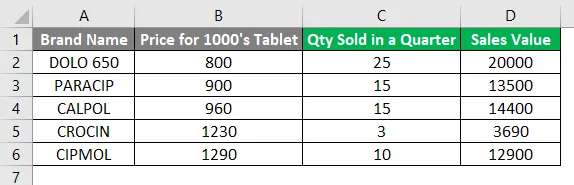
Początkowo do celów referencyjnych można obliczyć całkowitą ilość sprzedaną w komórce „C7” za pomocą funkcji sumowania do celów referencyjnych. tj. = SUMA (C2: C6) zwraca wartość 68.
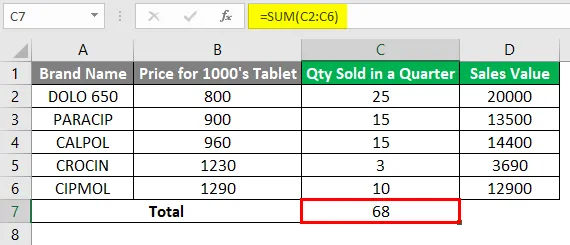
Podobnie możesz obliczyć całkowitą wartość sprzedaży w komórce „D7” za pomocą funkcji SUMA.
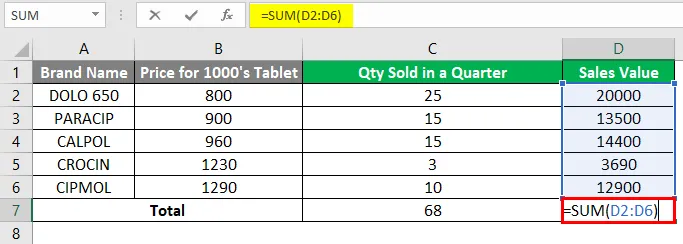
Gdzie zwraca łączną wartość sprzedaży 64490.
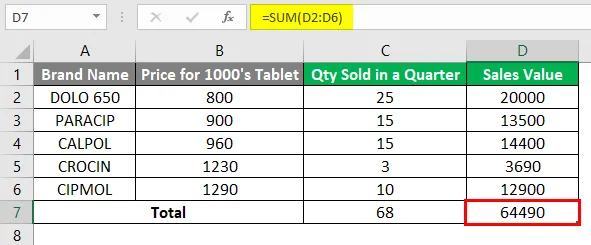
Tutaj muszę obliczyć średnią ważoną za pomocą funkcji SUM.
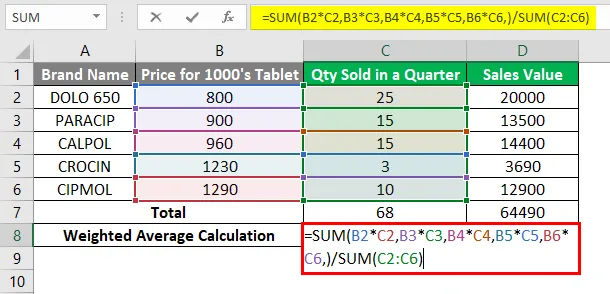
Stosowana jest poniższa zasada, należy pomnożyć każdą wartość (cenę marki) przez odpowiadającą jej ilość sprzedanej, a następnie dodać wszystkie wyniki razem. Później musisz podzielić tę odpowiedź przez sumę sprzedanej ilości. Zastosujmy funkcję sumowania w komórce „C8”
= SUMA (B2 * C2, B3 * C3, B4 * C4, B5 * C5, B6 * C6, ) / SUMA (C2: C6). Zwraca średnią ważoną wartość, tj . 948, 38.
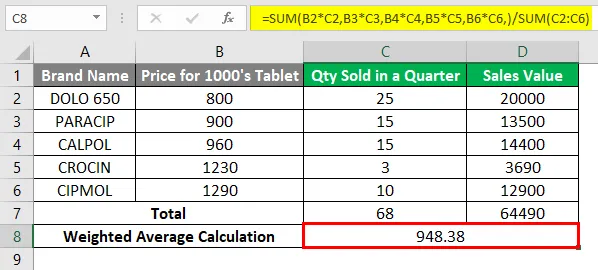
Aby znaleźć różnicę między normalną a średnią ważoną, możesz obliczyć średnią normalną w komórce C9, tj. = ŚREDNIA (B2: B6) .
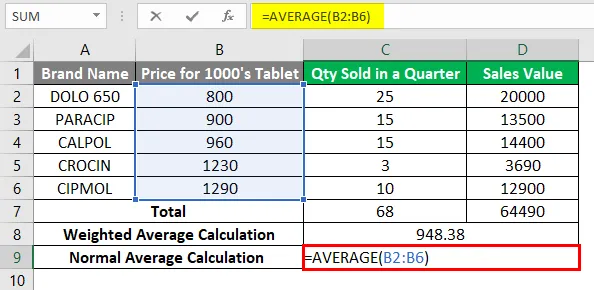
Zwraca wartość 1036.
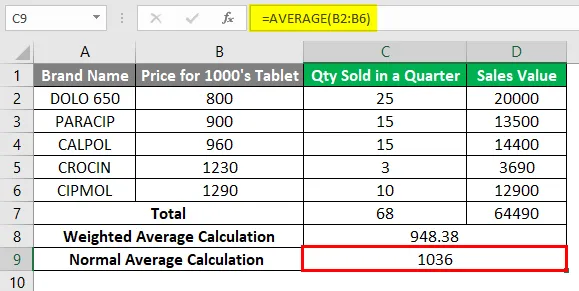
Możesz sprawdzić poziom dokładności obu obliczeń, tj. Normalną i średnią ważoną, stosując niżej wymieniony proces. Zwykle, pomnożąc 1036 (normalna średnia wartość) przez 68 (całkowita sprzedana ilość), otrzymasz 70448.
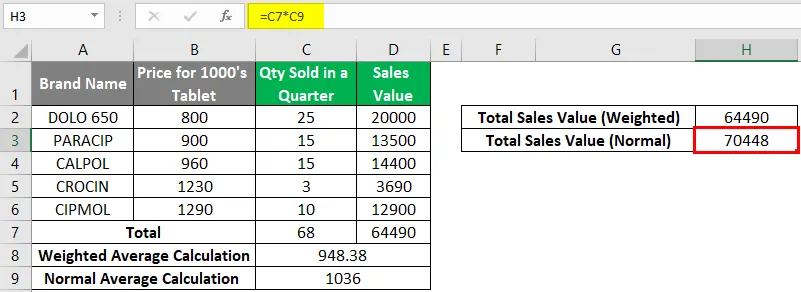
Co nie jest równe całkowitej wartości sprzedaży (komórka H2), ale po pomnożeniu 948, 38 (średnia ważona wartość) przez 68 (całkowita sprzedana ilość) otrzymasz 64490, co jest równe całkowitej wartości sprzedaży komórka H3).
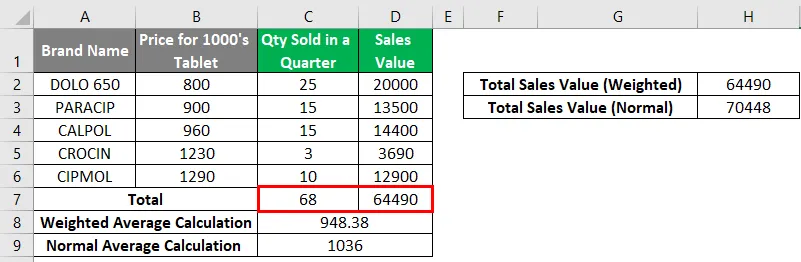
Przykład 2 - Obliczanie za pomocą funkcji SUMPRODUCT i SUM
SUMPRODUCT pozwala lub pomaga efektywnie i szybko wykonywać obliczenia średniej ważonej podczas pracy z dużą liczbą zestawów danych.
W poniższym przykładzie mam zestaw danych w kolumnie A, który zawiera nazwę marki, kolumnę B (cena każdej marki), kolumnę C (sprzedana ilość) i kolumnę D (wartość sprzedaży).
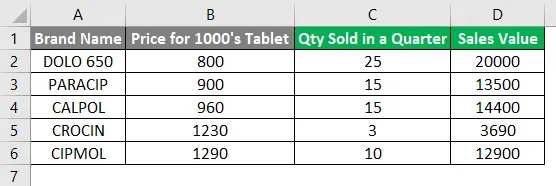
Tutaj muszę obliczyć średnią ważoną za pomocą funkcji SUMPRODUCT & SUM. Funkcja SUMPRODUCT mnoży zestaw danych dwóch lub więcej tablic, a następnie dodaje produkty. Zastosujmy zarówno sumę iloczynu, jak i sumę w komórce „C7”.
= Średnia ważona zwrotu SUMPRODUCT (B2: B6, C2: C6) / SUM (C2: C6) 948, 38.
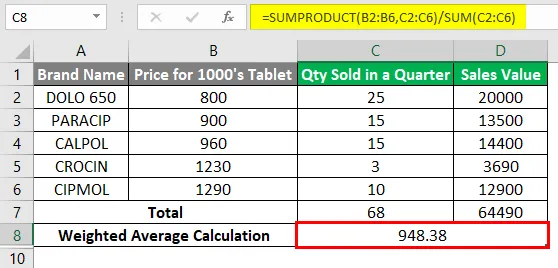
Widzimy, jak ta formuła działa z podziałem w porównaniu z pierwszym przykładem. Tak więc tutaj zamiast pomnożenia ceny marki przez ilość sprzedawaną indywidualnie, podałem dwie tablice w funkcji SUMPRODUCT (w tym przypadku tablica to ciągły zakres komórek, tj. Dwie tablice, użyłem ceny marki i sprzedanej ilości (B2: C2, B6: C6), a następnie podziel ten wynik przez sumę sprzedanej ilości.
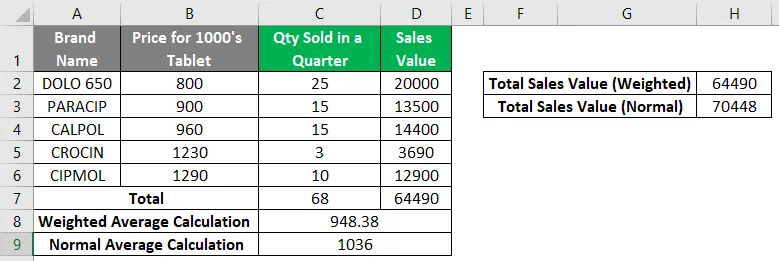
Wada średniej ważonej: funkcje sumowania nie są lepszą opcją do obliczania średniej ważonej wartości, jeśli w tabeli znajduje się duża liczba zestawów danych lub elementów
O czym należy pamiętać o średniej ważonej w programie Excel
- SUMPRODUCT zwraca wartość # WARTOŚĆ! wartość błędu, jeśli argumenty tablic są różnej wielkości. Dlatego wszystkie argumenty tablicy muszą mieć taki sam rozmiar lub taka sama liczba zestawów danych powinna znajdować się w każdej tablicy.
- Jeśli zestawy danych zawierają dane tekstowe w zakresie, wówczas SUMPRODUCT traktuje je lub traktuje jako zera.
Polecane artykuły
Jest to przewodnik po średniej ważonej w programie Excel. Tutaj omawiamy, jak obliczyć średnią ważoną w programie Excel, wraz z praktycznymi przykładami i szablonem programu Excel do pobrania. Możesz także przejrzeć nasze inne sugerowane artykuły -
- Jak włączyć obiekty osadzone w programie Excel?
- Jak konsolidować dane w wielu arkuszach?
- Przewodnik po LICZNIKACH w Excelu
- Hacki Excela za pomocą klawiszy skrótu Excel